こんにちは、MATTU(@sunmattu)です。
「5G」という言葉とともに、だいぶ周りでも話題になっているのが「Wi-Fi 6」。
対応するスマホやパソコンなども増えてきて、一度は使ってみたいと思う方も多いのではないでしょうか?
とはいえ、結構高めの価格帯のルーターが多いんですよね。
もう少しお手頃に試したい!というアナタにおすすめのが、TP-LinkのArcher AX20です。
9月10日発売で、価格はなんと8,800円。1万円切っちゃってます。
昨年2019年の年末にもWi-Fi 6対応のArcher AX10が発売されていたのですが、Archer AX20はほぼお値段据え置きでパワーアップしております!
はじめてのWi-Fi 6にはぴったりかも。
今回は、TP-Link様にArcher AX20をご提供いただきましたので、レビューしていきます。
商品提供:TP-Link JAPAN
Archer AX20は、8000円台でも5GHz・2.4GHz両方でWi-Fi6が楽しめる!!
Archer AX20は、2020年9月10日発売で8,800円と、非常に低コストでWi-Fi 6が使えるルーターとなっています。
2019年にも低価格Wi-Fi 6ルーターとして「Archer AX10」が発売されていましたが、さらに機能がパワーアップしています!
2.4GHz帯でもWi-Fi 6についに対応!!

低価格帯のWi-Fi 6対応ルーターArcher AX20の、AX10からの一番の進化点は、これ。
2.4GHz帯もWi-Fi 6に対応したことでしょう。
Wi-Fiは主に2.4GHz帯と5GHz帯、2つの帯域があります。
5GHz帯のほうが速度は速いのですが、障害物に弱いです。
特にちょい広めの家だと、家のどこでも使いたいなら2.4GHz帯も案外重宝するんですよね。
ただ、Archer AX10だと、2.4GHz帯はWi-Fi 6には非対応で、最高速度で300Mbps。
5GHz帯に比べるとやはり見劣りします。一般的な光回線も最高1Gbpsがまだ主流ですし。
なるべくなら、障害物に強い2.4GHz帯でも高速に使いたい。
Archer AX20はWi-Fi 6に対応することで、574Mbpsと倍近くに増強されました。
恩恵を受ける方もかなり多いのではないでしょうか。
非常にうれしいですよね。
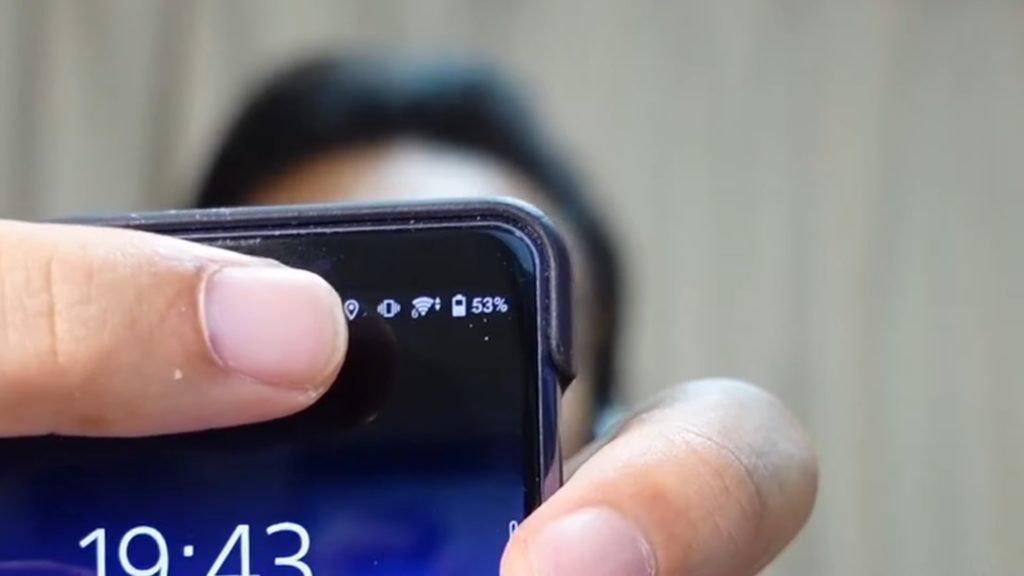
実際にXperia 1 II SO-51Aとつないでみると、Wi-Fiのピクトに「6」と添えられています。
Wi-Fi 6を送受信できているというサインです。
はじめてみると、盛り上がりますね。
外部アンテナとビームフォーミングのコンボで、より遠くまで電波が届きやすい


Archer AX20も、外部に刺さる4本のアンテナが部屋の隅々まで電波を飛ばします。
ビームフォーミングで接続している端末に電波を狙い撃ちできるので、より効率的に安定した電波を飛ばせるのです。


近場だけでなく、ルーターから遠い部屋でも安定して電波を飛ばせるというのは非常にありがたいですね。
Archer AX20は、戸建ては3階建て、マンションは4LDKまで対応しています。
メッシュWi-Fiや中継器を使っても実現可能ですが、なんだかんだ価格はまだ高め。
1万円を切るお値段で家の隅々までネットが使えるのは、非常に大きいです。
2.4GHz帯の実測結果
2.4GHz帯の実測結果は以下のとおり。
今回も、宅内の南側の最も窓に近い場所にルーターを設置しています。
そこから一番遠い北側の端で速度を測定してみました。
速度を測定しているのは、Wi-Fi 6に対応しているXperia 1 II SO-51Aです。
以前お借りした5000円台なのに高性能なルーター「Archer C80」と比較してみました。
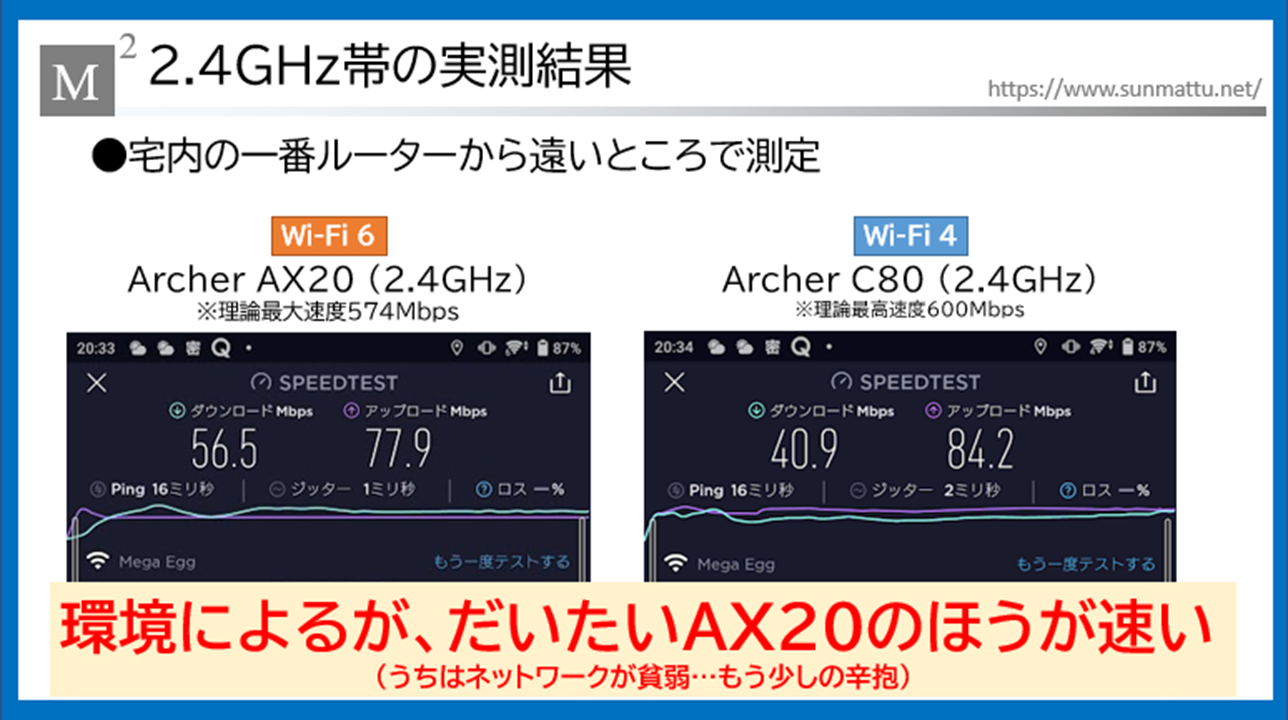
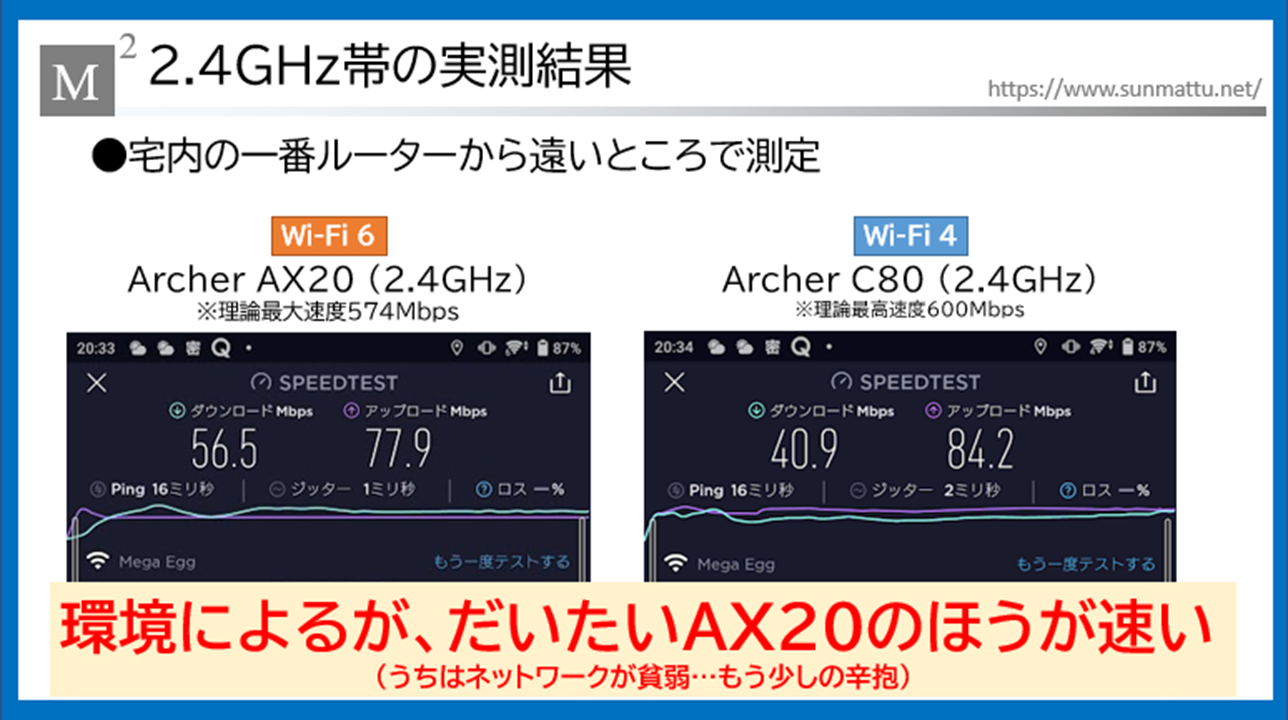
ちょっと恥ずかしいんですが、やはり我が家のネット回線は貧弱ですね…
アパート備え付けのもので変えられないのですが、やはり遅いです…VDSL(最高速度100Mbps)なので仕方がない気もしています。
もうすぐ引っ越すので、次のところで開通したらまたテストしたいと思っています。
ということで、回線の純粋な速度に関しては評価できませんが……。
同じ回線を使っていても、Archer AX20のほうが速いことが多いです。
両機とも、ルーター付近で測定しても同程度の速度となっています。
トイレや壁も複数枚隔てた先ですので、ネットワーク弱くなってもおかしくないんですが、ほぼ速度が遅くなることもなく通信できています。
何度か測定していますが、だいたい安定してこの結果に収まっています。
5GHz帯の実測結果
5GHz帯も実測してみると以下のとおり。
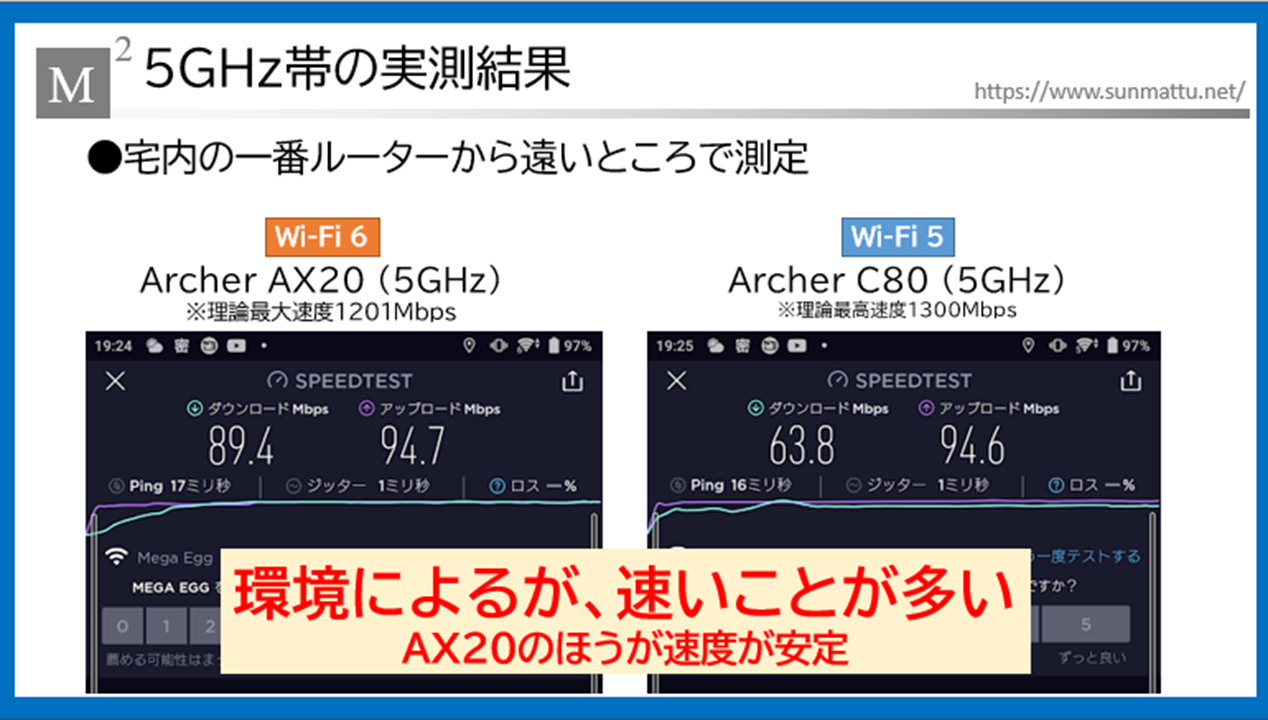
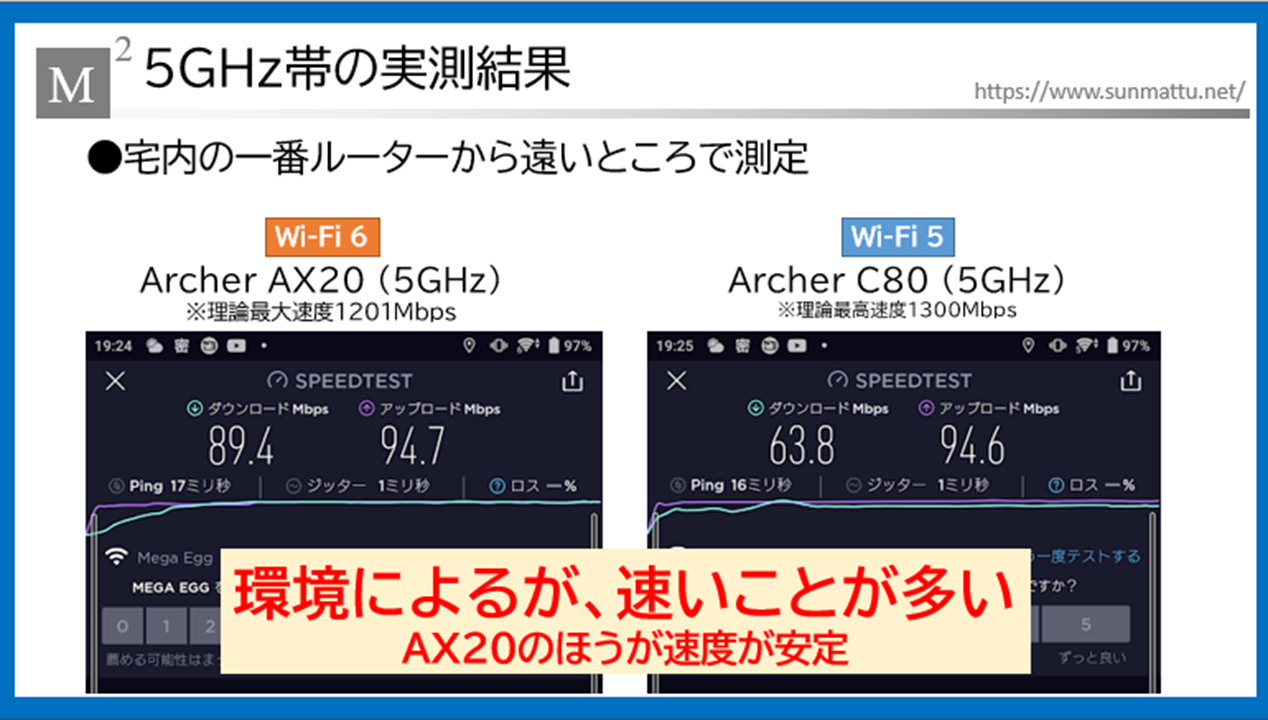
いつも何回も計測します。
Archer AX20は、安定して同じぐらいの速度をたたき出してくれています。
一方、Archer C80のほうでも測定してますが、タイミングによってはArcher AX20と同等の速度が出ることもあります。
しかし、タイミングによって、Archer AX20よりもかなり速度のムラが出やすい感じがしますね。
体感でいえば、Archer AX20のほうが安定している印象です。
Wi-Fi 6の恩恵でしょうか。
Archer AX20は、USBポートも搭載し「簡易NAS」としてネットワークドライブ利用可能!!


もうひとつ、Archer AX10から大きな変化が、USBポートです。
Archer AX20には、USBポートがついていて、ハードディスクをつなげば簡易NASとして利用可能。
8000円でNASまで使えるなんて最高ですね。
アクセス設定は、ブラウザからルーター設定で
アクセス設定やドライブ名称の変更・有効化などは、ブラウザのルーター設定を使いましょう。
Archer AX20のネットワークにつながっている状態で、ブラウザのアドレス欄に「192.168.0.1」と入力します。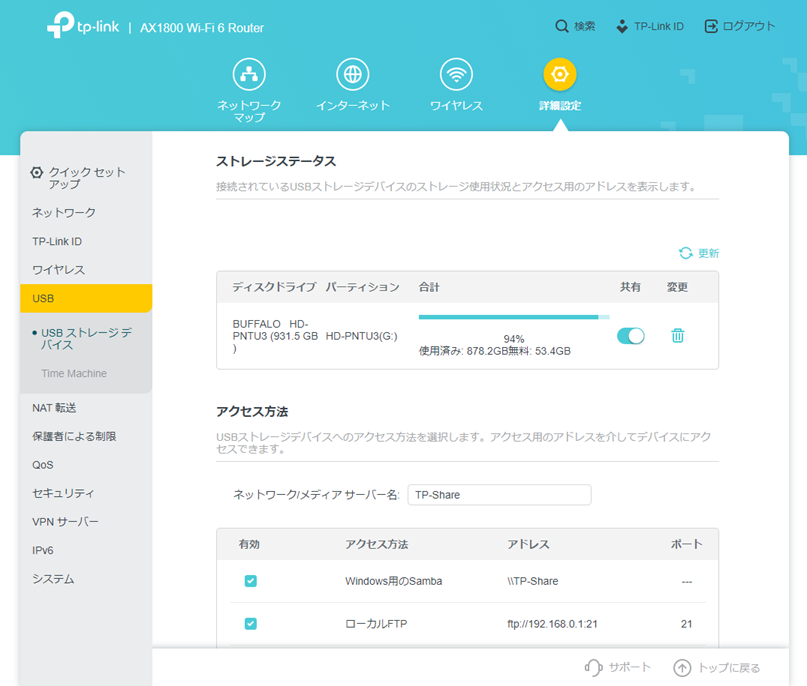
詳細設定>USBを選択すると、アクセス方法など設定できます。
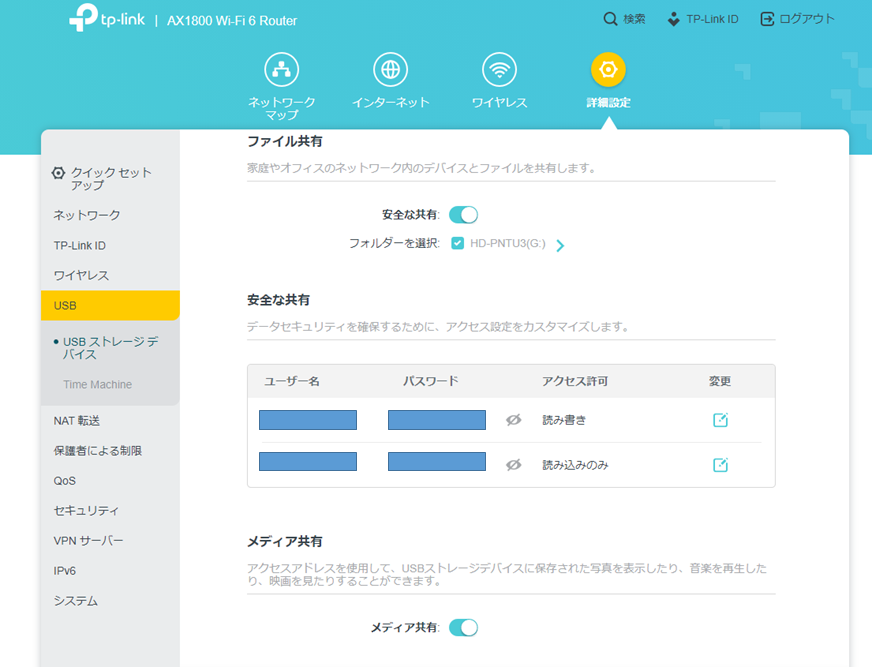
スクロールすると、「ファイル共有」のところに「安全な共有」とあります。
このチェックをONにすると、ユーザー名とパスワードを入力しないとNASにアクセスできないようになります。
(デフォルトではOFFになっています)
簡易NASの使い方
使い方は、以下のとおり。
USBポートにハードディスクをつなぐ
まず、USBポートにハードディスクをつなぎます。


※見やすいようにWAN・LANポートは抜いていますが、WANポートにLANケーブルは挿してくださいね。
PCのエクスプローラで開く
ネットワークにつないでいるPCなど開き、エクスプローラーのところにアドレス「\\TP-Share」を入力し、エンターを押します。
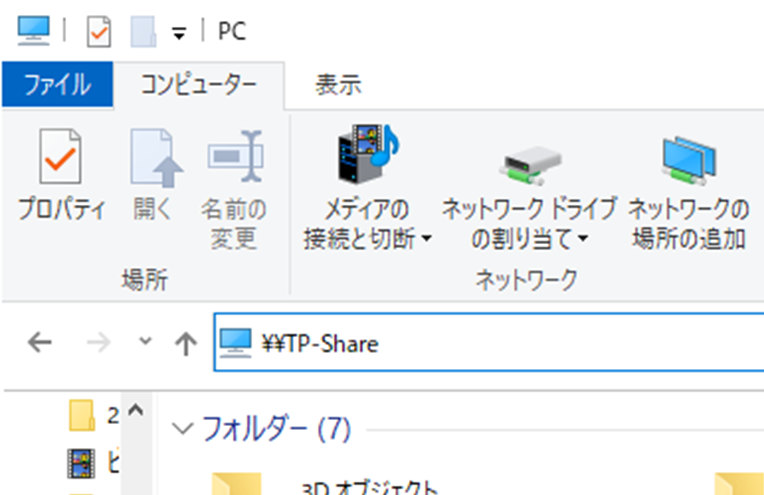
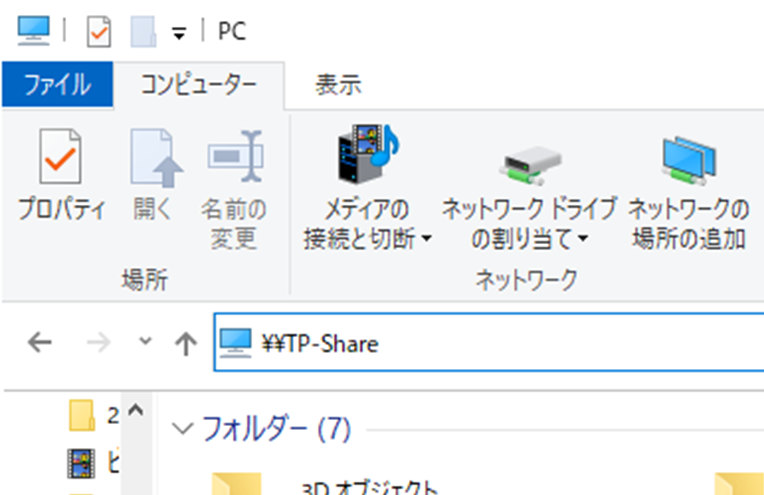
すると、ドライブが出てくるので、それを開けばOK。
パスワードを設定している方は、入力が必要になります。
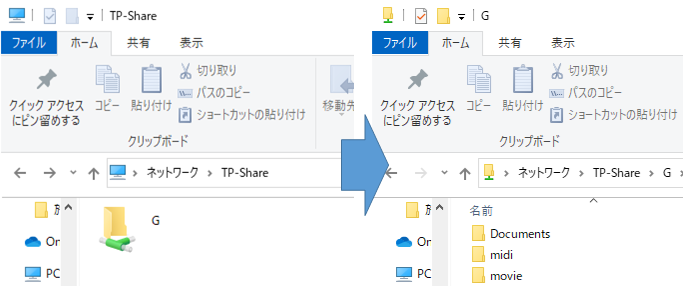
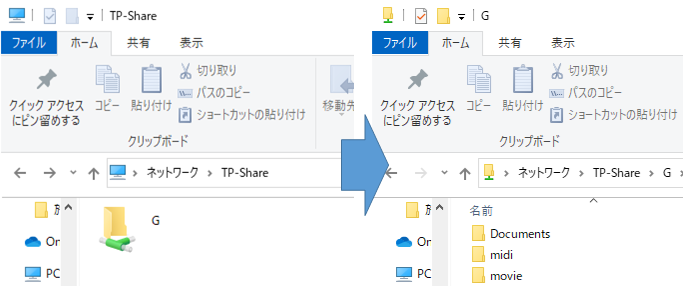
普通のネットワークドライブと同様、宅内のデバイスから自由にアクセスできます。
「\\TP-Share」は、先ほどのルーター設定から名称を変更することができるので、わかりやすい名前に変更してもいいかもしれません。
ただし、Archer AX20のUSBは2.0なので、読み込みや書き込みに多少時間がかかる場合があるのはご注意ください。
「Tether」アプリでネットワークを確認・管理できるのは便利
最近のルーターはアプリで管理できるのも多いのですが、TP-Linkの「Tether」アプリはやっぱり使いやすいですね!
接続機器が5GHzと2.4GHz帯のどちらに接続しているか、一目で確認できる
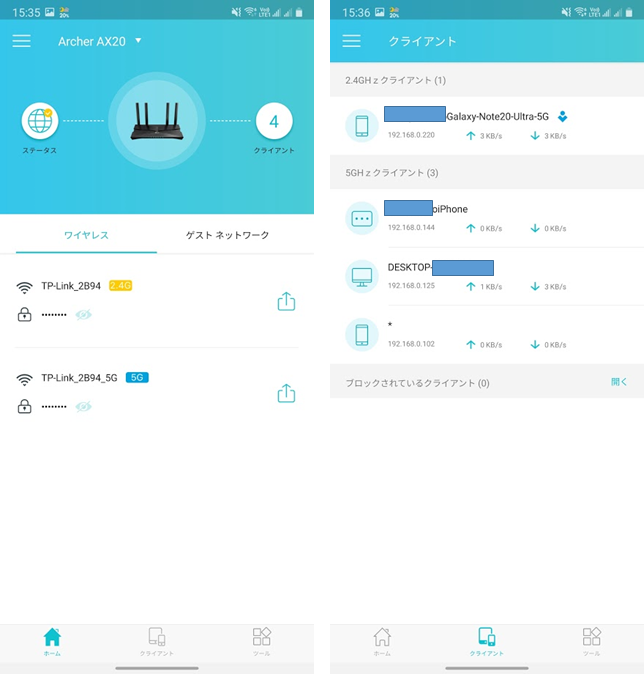
ルーターに接続されている機器が、どのネットワークに何台接続されているか確認できます。
また、「ゲストネットワーク」という、来客者に貸すためのネットワークも利用できます。
ローカルのIPアドレスをブラウザのアドレスバーに打って管理画面に入ることが多かった今までと比べて、大体のことがアプリでできるのは便利ですね。
※簡易NASの設定はアプリではできません。
一つのSSIDで5GHzと2.4GHzを自動振り分け。「スマートコネクト」が意外と便利
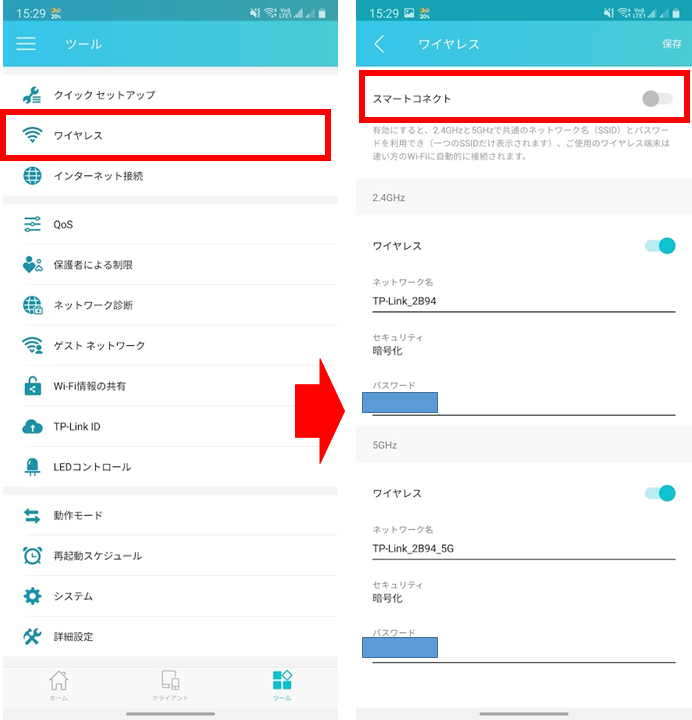
通常だと、2.4GHz帯のSSIDと5GHz帯のSSIDがそれぞれ用意されており、ユーザー自身でどちらのネットワークに接続するか考える必要があります。
でも面倒ですよね……。
「スマートコネクト」機能を使えば、一つのSSIDにつなぐことで、ルーター側がどちらがふさわしいか自動で判断し、最適な方で接続してくれます。
Archer AX20でも試してみましたが、5GHz帯でちゃんとつかんでくれるシーンも多く、精度は比較的よいとおもいます。
ただ、完全に「自動接続」のみになります。
機器によって、5GHzのみにつなぎたい!というときは「スマートコネクト」の設定自体をOFFにしないとユーザーが選択できないので、ご注意ください。
子どものスマホの利用時間やサイトを制限できる「保護者による制限」
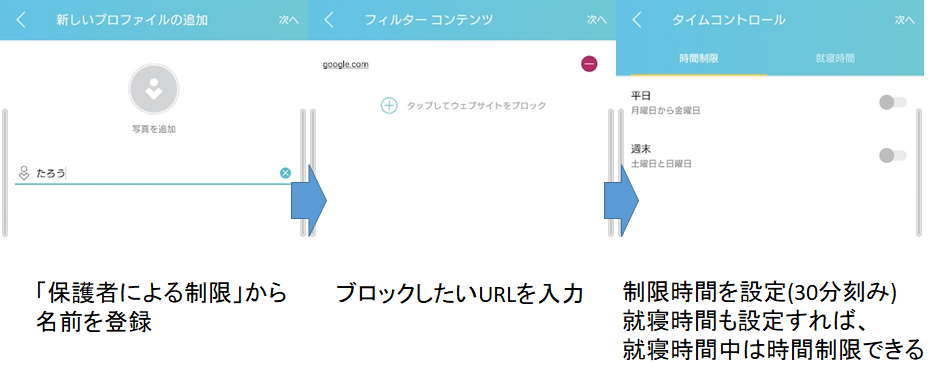
子どもとスマホのルールを決めたら、時間制限やサイトの制限をかけることもできます。
ルーター側でアクセス制限をかけてくれるのが非常にありがたいです。
これも、アプリから柔軟に設定・変更可能です。
ぜひ、お子さまとルールを決めたうえで、機能を使ってみてください。
Wi-Fi 6や簡易NASの機能がついて8,800円!1台目のWi-Fi 6ルーターに最適
Wi-Fiルーターはお持ちの方が多いでしょう。
Wi-Fi 6デビューをしたい方、しかし高性能なゲーミングなどの用途を求めず、お値段をそれなりに抑えたい方には、Archer AX20はおすすめです。
また、ルーターとしてもスペックも強化されており、安定して通信できるのはすごく魅力です。
「ルーターの買い替え時だけど、安くてお得なルーターないかしら?」という方にはおすすめだと思いますよ!








コメント